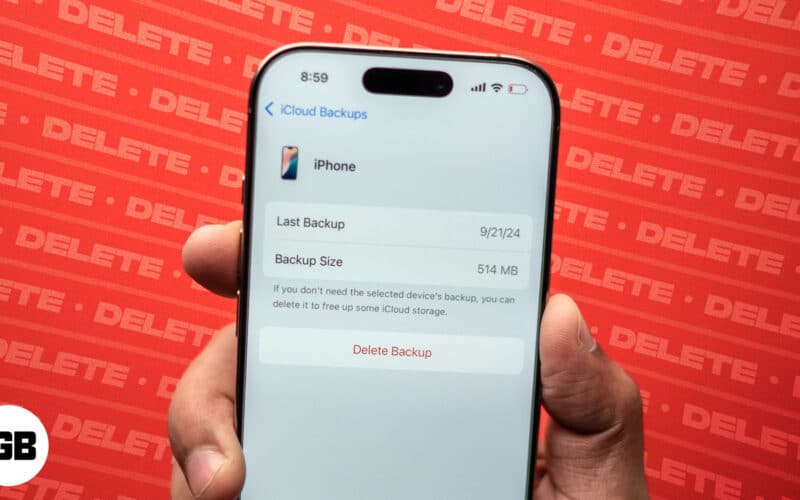
iPhone 또는 Mac 데이터를 iCloud 저장소에 안전하게 백업하면 데이터가 안전하게 보호됩니다. 그러나 이러한 백업 파일은 시간이 지남에 따라 쌓여서 유료 요금제를 사용하는 경우에도 iCloud 저장 공간의 귀중한 공간을 차지할 수 있습니다. Apple 기기에서 iCloud 백업을 끌 수 있지만 iCloud 저장 공간을 확보하려면 이전 iCloud 백업을 삭제하는 것이 더 적합합니다.
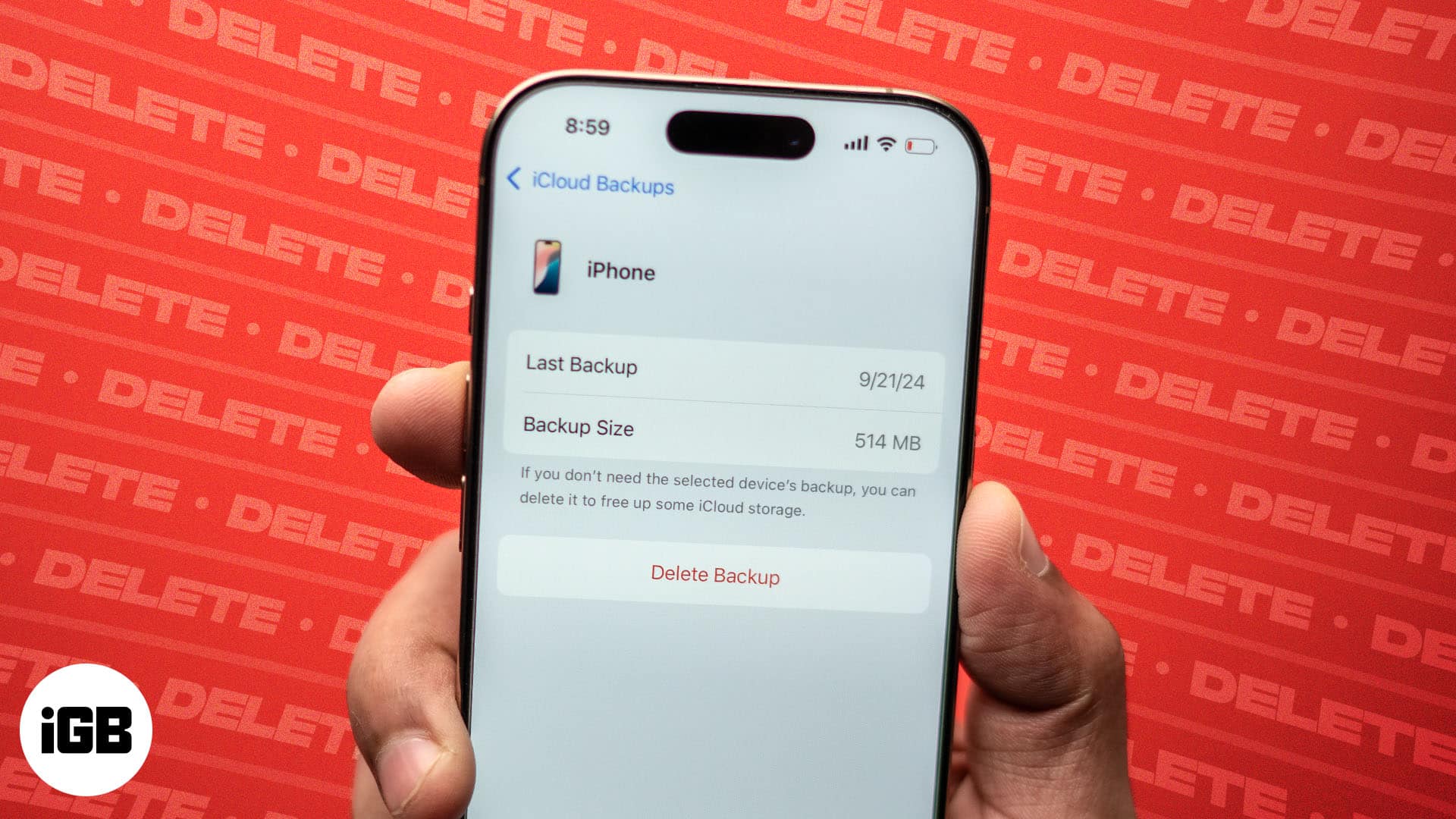
iPhone, iPad 및 Mac에서 iCloud 백업을 삭제하는 방법을 알아 보려면 계속 읽으십시오.
iCloud 백업을 삭제하는 이유는 무엇입니까?
iCloud 백업 삭제를 고려해야 하는 몇 가지 이유가 있습니다.
- iCloud 저장 공간 확보: 무료 5GB 저장 공간 요금제나 유료 요금제 사용 여부에 관계없이 iCloud 저장 공간은 항상 제한됩니다. 따라서 이전 백업으로 가득 찬 상태로 유지하는 것은 의미가 없으며 이러한 백업을 삭제하면 스토리지가 확보되어 새 데이터와 백업을 저장할 수 있는 더 많은 공간이 제공됩니다.
- 불필요한 데이터 제거: 오래된 백업에도 때로는 유용한 데이터가 포함되어 있을 수 있지만, 대개는 더 이상 사용하지 않는 앱에서 가져온 것이므로 어떤 목적에도 부합하지 않고 귀중한 저장 공간을 차지하게 됩니다. 오래된 백업을 정기적으로 삭제하면 나중에 중복된 파일을 처리할 필요가 없습니다.
- 기기 성능 향상: iCloud 저장 공간이 가득 차면 기기에서 새 백업을 생성할 수 없으며 결과적으로 iCloud 서비스를 사용하는 특정 앱의 성능이 저하됩니다. 이전 백업을 삭제하면 이 문제를 해결하고 해당 앱이 정상적으로 작동하도록 할 수 있습니다.
- iCloud 스토리지 비용 절감: 추가 iCloud 스토리지 비용을 지불하고 싶지 않고 무료 5GB iCloud 스토리지를 계속 사용하고 싶다면 사용 가능한 스토리지를 최대화하는 것이 중요하며, 오래된 백업을 지우는 것이 이를 위한 좋은 방법입니다.
iPhone 또는 iPad에서 iCloud 백업을 삭제하는 방법
- 설정을 열고 하단으로 스크롤한 후 iCloud를 탭합니다.
- 여기에서 iCloud 백업을 찾아 누릅니다.
- 그런 다음 삭제하려는 장치 백업을 선택하십시오.
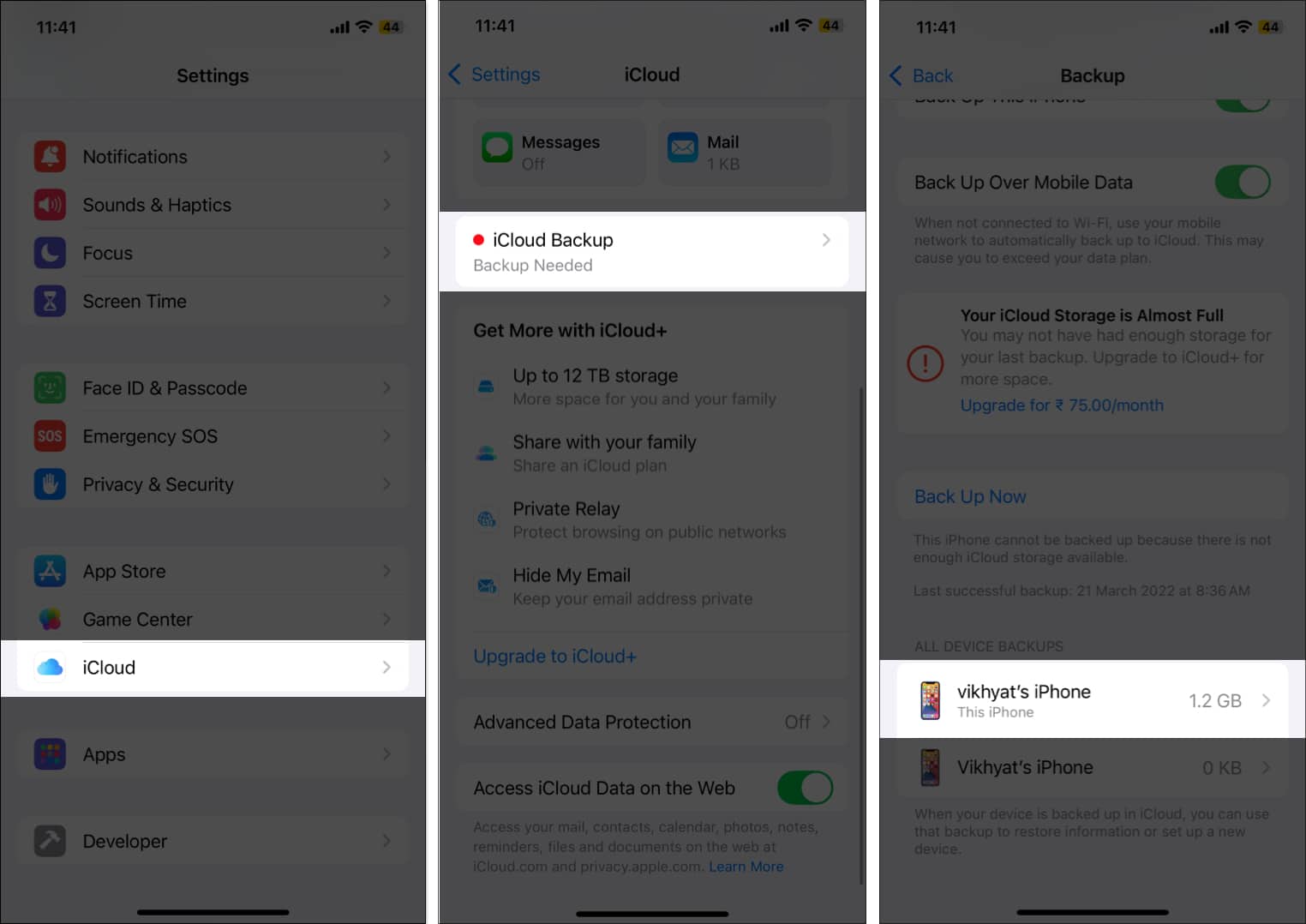
- 이제 iCloud에서 끄고 삭제 버튼을 탭하세요.
- 마지막으로 확인 메시지에서 끄기 및 삭제 버튼을 눌러 삭제를 확인하세요.
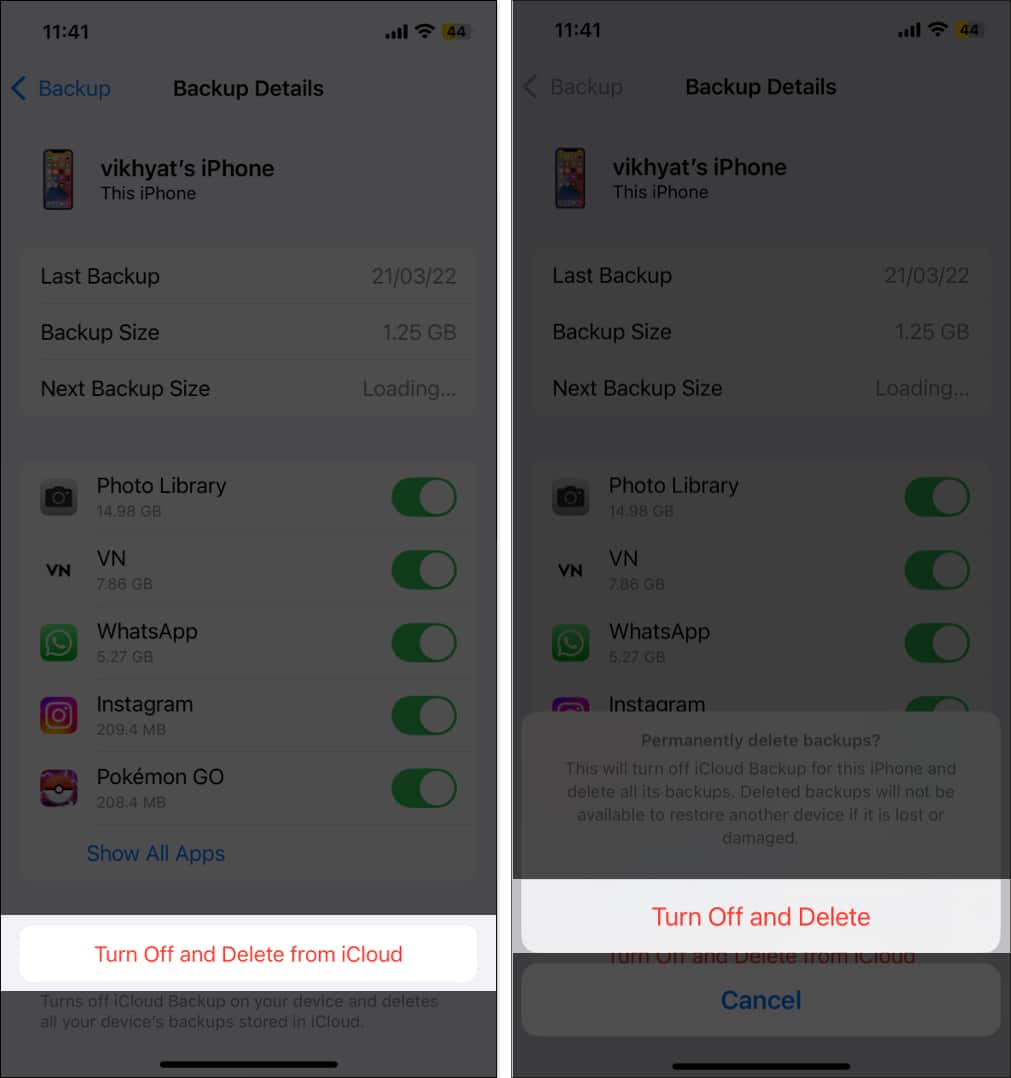
Mac에서 iCloud 백업을 삭제하는 방법
- 설정 앱을 열고 왼쪽 사이드바에서 iCloud를 선택하세요.
- 이제 오른쪽의 관리 버튼을 클릭하세요.
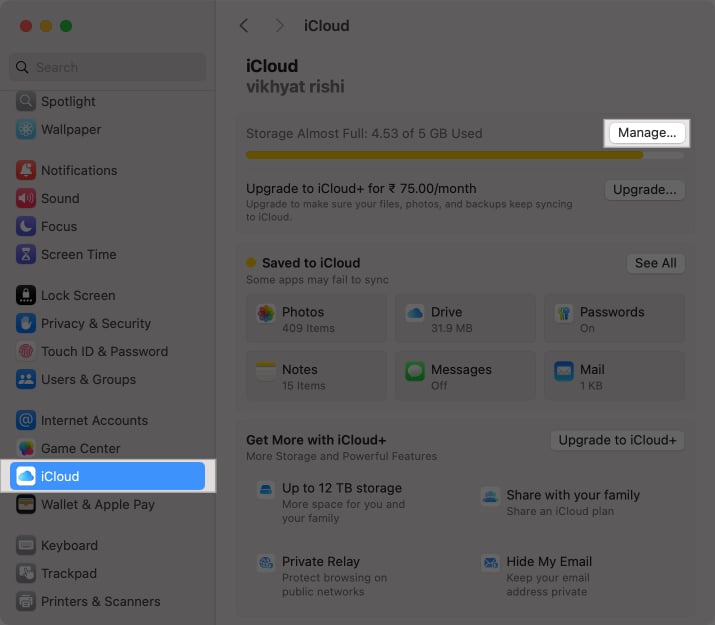
- 여기에서 백업을 선택하세요.
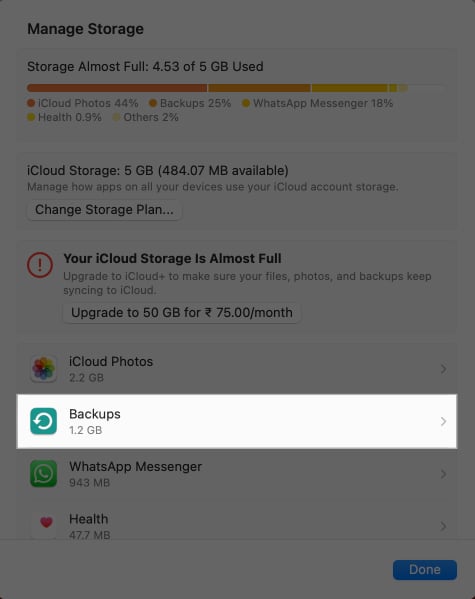
- 그런 다음 삭제하려는 장치 백업을 선택하고 아래 – 버튼을 클릭하세요.
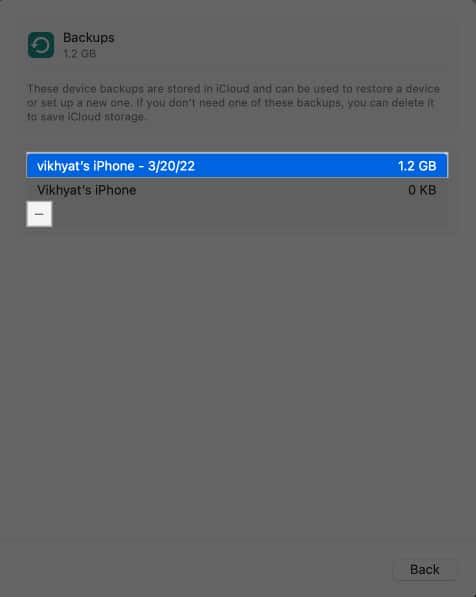
- 마지막으로 확인 메시지에서 삭제 버튼을 클릭하면 백업이 영구적으로 삭제됩니다.
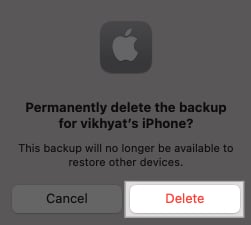
iCloud 백업을 삭제하면 어떻게 되나요?
iCloud 백업을 삭제하는 데는 나름의 이유가 있을 수 있지만 삭제하면 어떤 일이 발생하는지 알아야 합니다. 이에 대한 간단한 요약은 다음과 같습니다.
- 삭제는 영구적입니다. 삭제 버튼을 누르면 백업이 영구적으로 삭제됩니다. 이를 다시 가져와 장치를 복원할 수 있는 방법은 없습니다.
- 기기가 아닌 iCloud에서 데이터가 제거됩니다. iCloud 백업을 삭제해도 기기에 저장된 데이터에는 영향을 미치지 않습니다. 사진, 비디오, 파일 등과 같은 모든 장치 데이터는 수동으로 삭제하지 않는 한 계속 사용할 수 있습니다.
- 기기 동기화에 영향 없음: iCloud 저장소에 저장된 모든 데이터는 삭제된 후에는 사용할 수 없는 iCloud 백업을 제외하고 동일한 Apple 계정으로 로그인한 다른 기기에서 계속 사용할 수 있습니다.
소중한 iCloud 저장 공간을 되찾으세요…
정기적으로 iCloud 저장 공간을 검토하고 더 이상 필요하지 않은 백업을 삭제하면 iCloud 저장 공간을 정리하는 데 도움이 됩니다. 그러나 삭제 버튼을 누르기 전에 항상 두 번 생각하십시오. iCloud 백업이 사라지면 다시 복구할 수 없기 때문입니다.
여전히 의심스러운 점이 있으면 언제든지 의견을 통해 문의해 주세요.
자주 묻는 질문
아니요. iCloud 백업을 삭제하면 영구적으로 삭제되며 더 이상 복구할 수 없습니다.
iCloud에 데이터를 백업할 때 앱을 제외하는 것은 쉽습니다. 설정을 열고 iCloud > iCloud 백업 > 장비로 이동한 다음 백업에서 제외하려는 앱의 토글을 끕니다.
iCloud 백업이 더 이상 필요하지 않거나 다른 중요한 데이터 및 새 백업을 수용하기 위해 iCloud 저장 공간을 확보해야 하는 경우 iCloud 백업을 삭제해야 합니다.
또한 읽어보세요:
- 건강 데이터를 iCloud에 동기화하는 방법
- 최고의 iCloud 팁과 요령
- Google 포토에서 iCloud로 사진을 전송하는 방법
